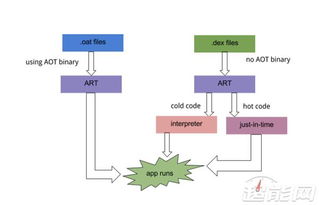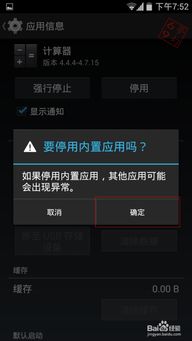centos系统备份与还原,全面指南
时间:2024-11-18 来源:网络 人气:
CentOS系统备份与还原:全面指南
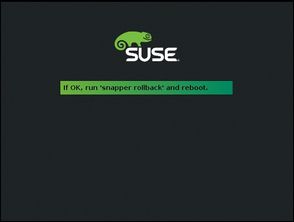
在当今信息化时代,数据安全至关重要。对于运行CentOS系统的服务器来说,定期进行备份和还原操作是确保数据安全的重要措施。本文将详细介绍CentOS系统的备份与还原方法,帮助您轻松应对数据丢失或系统故障的情况。
一、CentOS系统备份方法
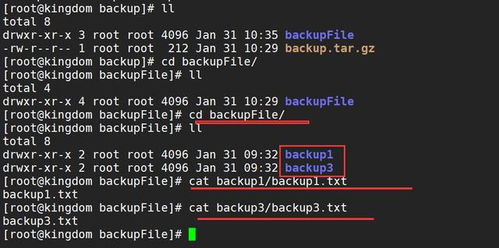
1. 使用tar命令进行备份
tar命令是Linux系统中常用的打包和压缩工具,可以用于备份整个文件系统或特定目录。以下是一个使用tar命令备份整个CentOS系统的示例:
tar cvpzf backup.tar.gz / --exclude/proc --exclude/lostfound --exclude/mnt --exclude/sys --exclude/backup.tar.gz
2. 使用ReaR制作急救系统镜像
ReaR是一个用于创建系统急救镜像的工具,可以将整个系统备份为一个ISO镜像文件。以下是一个使用ReaR制作急救系统镜像的示例:
rear -v mkrescue
3. 使用Clonezilla进行整机备份
Clonezilla是一个开源的磁盘克隆工具,可以用于备份整个磁盘或特定分区。以下是一个使用Clonezilla进行整机备份的示例:
下载Clonezilla镜像文件
wget -O clonezilla-live-2.6.4-10-amd64.iso http://www.clonezilla.org/downloads/clonezilla-live-2.6.4-10-amd64.iso
制作启动盘并启动系统
sudo dd if=clonezilla-live-2.6.4-10-amd64.iso of=/dev/sdx bs=4M status=progress
启动后选择第四项other modes of Clonezilla live
选择Clonezilla live (To RAM. Boot media can be removed later)
选择简体中文,回车
选择使用再生龙,回车
选择第一个device-image,回车
选择使用本机的分区,回车
回车
Ctrl+C
选择存储的U盘
回车
选择初学模式,回车
选择savedisk,回车
选择要保存的镜像名称
选择要备份的硬盘
选择跳过检查,回车
选择检查保存后的镜像
选择是否加密、重启或关机
输入y继续
等待检查备份中
回车继续
备份完成
二、CentOS系统还原方法
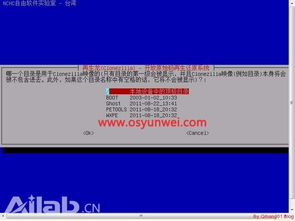
1. 使用tar命令进行还原
还原备份时,可以使用tar命令将备份文件解压到指定目录。以下是一个使用tar命令还原备份的示例:
tar xvpfz backup.tar.gz -C /
2. 使用ReaR制作急救系统镜像进行还原
还原急救系统镜像时,需要将ISO镜像刻录到光盘或制作成USB启动盘,然后使用该启动盘启动系统。以下是一个使用ReaR制作急救系统镜像进行还原的示例:
将ISO镜像刻录到光盘或制作成USB启动盘
使用光盘启动系统
在ReaR启动界面选择“Recover system from backup”
选择要还原的备份文件
按照提示进行操作,完成系统还原
3. 使用Clonezilla进行整机还原
还原整机备份时,需要使用Clonezilla启动盘启动系统,然后按照提示进行操作。以下是一个使用Clonezilla进行整机还原的示例:
下载Clonezilla镜像文件
制作启动盘并启动系统
启动后选择第四项other modes of Clonezilla live
选择Clonezilla live (To RAM. Boot media can be removed later)
选择简体中文,回车
选择使用再生龙,回车
选择第一个device-image,回车
选择使用本机的分区,回车
回车
Ctrl+C
选择存储的U盘
回车
选择初学模式,回车
选择rescue,回车
选择要还原的备份文件
按照提示进行操作,完成系统还原
CentOS系统的备份与还原是确保数据安全的重要措施。通过本文介绍的备份和还原方法,您可以轻松应对数据丢失或系统故障的情况。在实际操作过程中,请根据实际情况选择合适的备份和还原方法,并定期进行备份,
相关推荐
教程资讯
教程资讯排行